Fitur pada Web Browser (tugas tik 6)
FITUR PADA MOZILLA FIREFOX:
1. Private Window
Saat anda menjelajah web, Firefox akan menyimpan banyak informasi seperti : situs yang anda kunjungi, file yang anda unduh, dan lain-lain. Bagaimanapun, ada kalanya anda tidak ingin pengguna lain pada komputer anda tahu informasi ini. Fitur Penjelajahan Pribadi Firefox membantu Anda menjelajahi Internet tanpa menyimpan berbagai informasi di komputer mengenai situs dan halaman yang Anda kunjungi. Namun, Penjelajahan Pribadi tidak membuat Anda menjadi anonim di Internet. ISP atau situs itu sendiri masih bisa melacak halaman yang Anda kunjungi.
Penjelajahan pribadi juga tidak mengamankan dari keyloggers atau spyware yang mungkin telah terinstall di komputer anda.
Saat anda menjelajah web, Firefox akan menyimpan banyak informasi seperti : situs yang anda kunjungi, file yang anda unduh, dan lain-lain. Bagaimanapun, ada kalanya anda tidak ingin pengguna lain pada komputer anda tahu informasi ini. Fitur Penjelajahan Pribadi Firefox membantu Anda menjelajahi Internet tanpa menyimpan berbagai informasi di komputer mengenai situs dan halaman yang Anda kunjungi. Namun, Penjelajahan Pribadi tidak membuat Anda menjadi anonim di Internet. ISP atau situs itu sendiri masih bisa melacak halaman yang Anda kunjungi.
Penjelajahan pribadi juga tidak mengamankan dari keyloggers atau spyware yang mungkin telah terinstall di komputer anda.
2. Search Bar
Fitur ini memungkinkan pengguna untuk menentukan mesin pencarian sesuai dengan kebutuhan. Sebagai contoh, ketika Search Bar diatur menjadi Google, maka ketika pengguna menuliskan keyword pada search bar tersebut, akan ditampilkan hasil pencarian pada Google sesuai dengan keyword yang dituliskan
Fitur ini memungkinkan pengguna untuk menentukan mesin pencarian sesuai dengan kebutuhan. Sebagai contoh, ketika Search Bar diatur menjadi Google, maka ketika pengguna menuliskan keyword pada search bar tersebut, akan ditampilkan hasil pencarian pada Google sesuai dengan keyword yang dituliskan
4. HomePage
Dengan fitur ini, pengguna dapat mengatur halaman web yang diinginkan menjadi halaman awal atau beranda. Tidak hanya satu halaman web saja, Firefox memungkinkan pengguna untuk menyetel suatu kelompok situs menjadi halaman awal atau beranda.
Dengan fitur ini, pengguna dapat mengatur halaman web yang diinginkan menjadi halaman awal atau beranda. Tidak hanya satu halaman web saja, Firefox memungkinkan pengguna untuk menyetel suatu kelompok situs menjadi halaman awal atau beranda.
5. Bookmark
FireFox memungkinkan pengguna untuk menyimpan halaman web yang diinginkan pengguna, dengan menggunakan fitur bookmark. Dengan adanya fitur ini, pengguna tidak perlu mengingat-ingat atau bahkan mencatat halaman web yang dirasa penting dan akan dibuka kembali di waktu yang akan datang. FireFox akan menyimpan alamat halaman web yang dibutuhkan sehingga memudahkan pengguna untuk membukanya kembali
FireFox memungkinkan pengguna untuk menyimpan halaman web yang diinginkan pengguna, dengan menggunakan fitur bookmark. Dengan adanya fitur ini, pengguna tidak perlu mengingat-ingat atau bahkan mencatat halaman web yang dirasa penting dan akan dibuka kembali di waktu yang akan datang. FireFox akan menyimpan alamat halaman web yang dibutuhkan sehingga memudahkan pengguna untuk membukanya kembali
2. google chrome
1. Pengatur Jendela
« Jendela ini seperti jendela pada system operasi lainnya, dapat dibuka, ditutup, diubah- ubah ukarannya ( melalui pengatur jendela) dan dipindah-pindahkan posisinya pada layar.
2.Bookmark Tool
« Fasilitas dari google untuk menyimpan halaman favourite kita.
3.Bookmarks Bar
« Merupakan suatu baris yang berisi sebuah halaman yang pernah kita simpan sebagai favourite, sehingga kita lebih mudah untuk membukanya lagi.
4.Scroll Bar
« Scroll Bar terdapat pada sisi kanan dan bawah dari jendela.
« Ini digunakan untuk melihat bagian dari halaman yang tidak tampak pada layar.
5.Reload dan Stop
« Reload berfungsi untuk membuka lagi website. Karena web server tidak bisa membuka web site tersebut.
« Stop berfungsi untuk membatalkan upaya mendapatkan kembali halaman dari web server. Maka jika suatu halaman di-load dengan sangat lambat, tombol ini dapat digunakan untuk membatalkan halaman tersebut.
3. opera
#1. VPN Gratis dan Unlimited
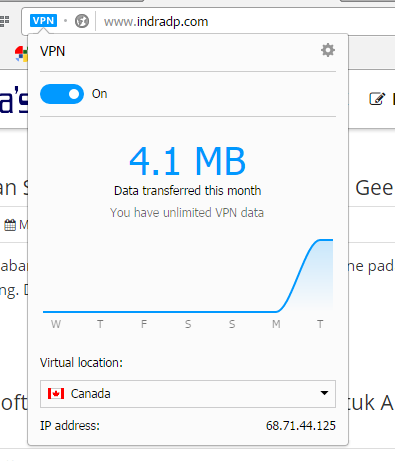
Pasti kamu sangat kesal jika situs favorit kamu diblokir, iya kan? Satu-satunya cara agar bisa mengakses situs yang terblokir adalah mengunakan layanan VPN atau Virtual Private Network. Ada banyak sekali layanan VPN diluar sana, baik yang gratis ataupun juga berbayar. Meski ada yang gratis, tapi layanan VPN tersebut memberikan akses kuota yang terbatas, entah itu 500MB per bulan, atau 1GB per bulan. Kalaupun ada yang memberikan kuota unlimited, namun koneksinya mungkin lambat karena memang penggunanya yang banyak.
Oleh sebab itu, Opera membuat gebrakan dengan langsung memberikan fitur VPN gratis dan Unlimited kedalam browser mereka. Sebelumnya, fitur ini sudah ada di Opera versi Developer. Tapi kini, fitur VPN gratis ini telah resmi hadir di Opera versi final.
Secara default, fitur VPN ini tidak aktif. Kamu bisa mengaktifkannya melalui menu Settings -> Privacy & security -> Enable VPN. Lalu pada bagian pojok kiri address bar akan ada icon VPN. Silahkan klik icon tersebut, lalu geser icon toggle menjadi On. Terdapat 5 pilihan server VPN yang bisa kamu gunakan, diantaranya Kanada, Jerman, Belanda, Singapura, dan Amerika Serikat. Namun defaultnya akan terpilih otomatis di server VPN yang paling optimal.
Kamu juga bisa melihat berapa banyak bandwidth VPN yang sudah kamu gunakan, serta grafik penggunaannya selama ini.
#2. Built-in Ad Blocker
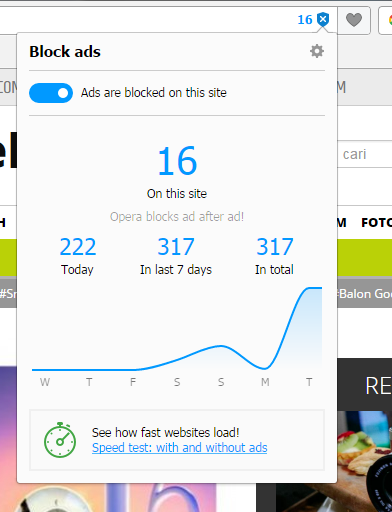
Adanya Iklan yang ada di suatu website memang seperti dua sisi uang logam yang berbeda. Di satu sisi, karena iklan inilah pengelola website bisa mendapatkan penghasilan dari konten yang dibagikannya. Tetapi di sisi lain tidak sedikit pengguna internet yang merasa terganggu dengan iklan tersebut hingga memutuskan menggunakan layanan ad blocker di browser mereka.
Opera menjadi browser pertama yang telah menghadirkan fitur Ad Blocker secara default. Fitur ini bisa diaktifkan melalui Settings -> Basic -> Block ads.
Sama seperti layanan Ad Blocker lainnya, Ad Blocker di Opera ini juga dilengkapi dengan fitur Manage Exceptions. Fitur ini berfungsi untuk menambahkan white list atau daftar website yang kamu suka dan kamu support dengan tetap menampilkan iklan didalamnya. Jadi jika misalnya kamu suka dengan Indra's Blog, maka silahkan kamu masukkan ke daftar white list di browser Opera kamu ya.. ;)
#3. Video Pop Out
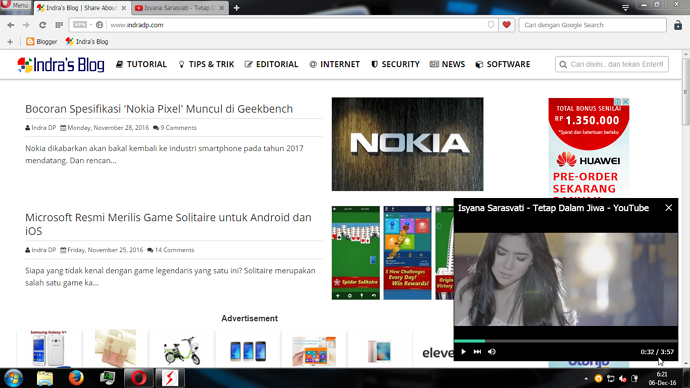
Fitur ini adalah fitur yang paling keren menurutku. Karena dengan adanya fitur Video Pop Out di Opera, kamu bisa menampilkan video di YouTube melalui jendela pop out secara terpisah yang tampil di pojok browser.
Cara menggunakan fitur Video Pop Out ini juga sangat mudah. Saat kamu menonton video di situs YouTube, maka kamu akan menemukan icon pop out tepat diatas frame video. Silahkan klik icon tersebut maka frame video akan tampil di pojok browser.
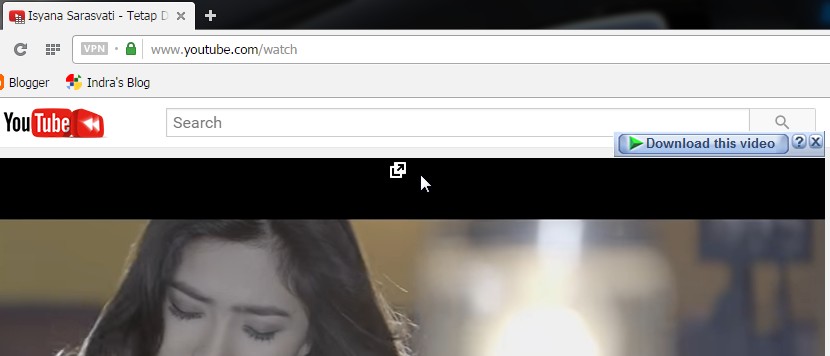
Dengan begitu kamu bisa melanjutkan browsing lagi sembari melihat video yang tetap berjalan di jendela pop out tersebut.
#4. Tab Preview
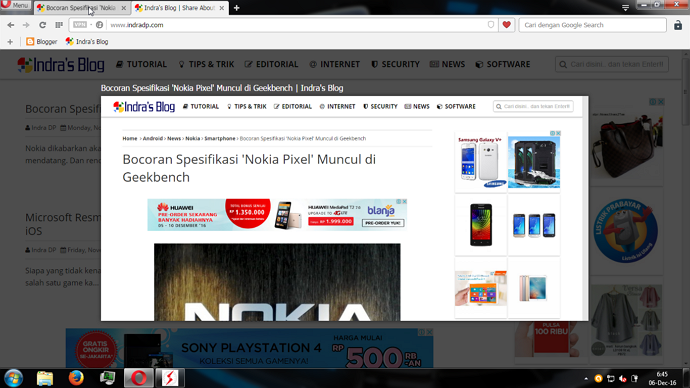
Fitur ini sangat cocok bagi kamu yang suka membuka banyak tab sekaligus. Dengan tab preview, kamu bisa mengintip tab yang sebelumnya kamu buka tanpa harus membuka tab tersebut. Caranya, kamu cukup mengarahkan kursor ke arah tab yang ingin kamu lihat. Maka Opera akan menampilkan thumbnail website dengan ukuran yang lebih kecil didepan tab yang saat ini kamu buka.
#5. Battery Saver
Fitur battery saver kini juga hadir di Opera versi final setelah sebelumnya cukup lama berada di Opera versi developer. Opera mengklaim bahwa dengan adanya fitur battery saver ini, maka dapat menghemat baterai laptop hingga 50% jika dibandingkan dengan menggunakan browser lainnya.
Untuk mengaktifkan fitur battery saver ini, kamu cukup pergi ke menu Settings -> Browser -> Battery Saver -> Enable battery saver.
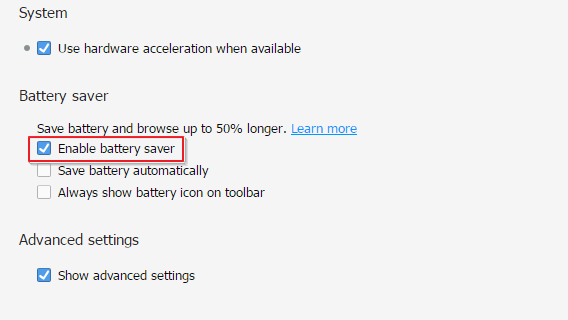
Fitur ini sangat cocok untuk kamu yang biasa menggunakan laptop untuk browsing di tempat outdoor, sehingga daya tahan baterai laptop menjadi lebih awet.
Itulah 5 fitur keren yang ada di browser Opera. Sebenarnya masih banyak lagi fitur keren lainnya, seperti Opera Turbo untuk me-load halaman website dengan cepat, Bookmark Bin untuk tempat penampungan sementara dari bookmark yang telah dihapus (sama seperti Recycle Bin di Windows) dan juga efek transisi yang lebih halus.
Meskipun Opera menggunakan engine Chromium yang juga di pakai oleh Google Chrome, tapi Opera mampu menghadirkan fitur-fitur yang sangat inovatif. Nah, bagi kamu yang tertarik mencoba browser Opera ini, silahkan unduh secar gratis melalui
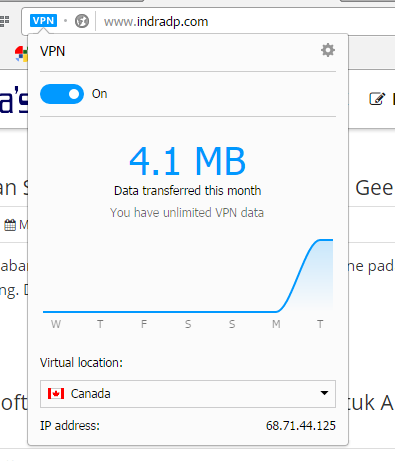
Pasti kamu sangat kesal jika situs favorit kamu diblokir, iya kan? Satu-satunya cara agar bisa mengakses situs yang terblokir adalah mengunakan layanan VPN atau Virtual Private Network. Ada banyak sekali layanan VPN diluar sana, baik yang gratis ataupun juga berbayar. Meski ada yang gratis, tapi layanan VPN tersebut memberikan akses kuota yang terbatas, entah itu 500MB per bulan, atau 1GB per bulan. Kalaupun ada yang memberikan kuota unlimited, namun koneksinya mungkin lambat karena memang penggunanya yang banyak.
Oleh sebab itu, Opera membuat gebrakan dengan langsung memberikan fitur VPN gratis dan Unlimited kedalam browser mereka. Sebelumnya, fitur ini sudah ada di Opera versi Developer. Tapi kini, fitur VPN gratis ini telah resmi hadir di Opera versi final.
Secara default, fitur VPN ini tidak aktif. Kamu bisa mengaktifkannya melalui menu Settings -> Privacy & security -> Enable VPN. Lalu pada bagian pojok kiri address bar akan ada icon VPN. Silahkan klik icon tersebut, lalu geser icon toggle menjadi On. Terdapat 5 pilihan server VPN yang bisa kamu gunakan, diantaranya Kanada, Jerman, Belanda, Singapura, dan Amerika Serikat. Namun defaultnya akan terpilih otomatis di server VPN yang paling optimal.
Kamu juga bisa melihat berapa banyak bandwidth VPN yang sudah kamu gunakan, serta grafik penggunaannya selama ini.
#2. Built-in Ad Blocker
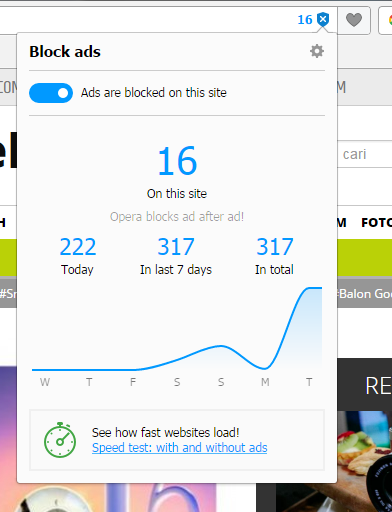
Adanya Iklan yang ada di suatu website memang seperti dua sisi uang logam yang berbeda. Di satu sisi, karena iklan inilah pengelola website bisa mendapatkan penghasilan dari konten yang dibagikannya. Tetapi di sisi lain tidak sedikit pengguna internet yang merasa terganggu dengan iklan tersebut hingga memutuskan menggunakan layanan ad blocker di browser mereka.
Opera menjadi browser pertama yang telah menghadirkan fitur Ad Blocker secara default. Fitur ini bisa diaktifkan melalui Settings -> Basic -> Block ads.
Sama seperti layanan Ad Blocker lainnya, Ad Blocker di Opera ini juga dilengkapi dengan fitur Manage Exceptions. Fitur ini berfungsi untuk menambahkan white list atau daftar website yang kamu suka dan kamu support dengan tetap menampilkan iklan didalamnya. Jadi jika misalnya kamu suka dengan Indra's Blog, maka silahkan kamu masukkan ke daftar white list di browser Opera kamu ya.. ;)
#3. Video Pop Out
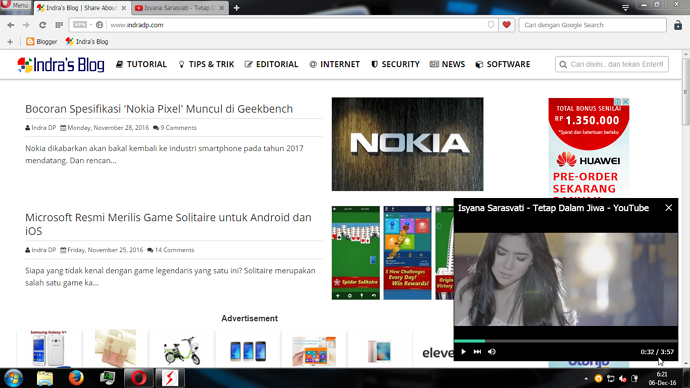
Fitur ini adalah fitur yang paling keren menurutku. Karena dengan adanya fitur Video Pop Out di Opera, kamu bisa menampilkan video di YouTube melalui jendela pop out secara terpisah yang tampil di pojok browser.
Cara menggunakan fitur Video Pop Out ini juga sangat mudah. Saat kamu menonton video di situs YouTube, maka kamu akan menemukan icon pop out tepat diatas frame video. Silahkan klik icon tersebut maka frame video akan tampil di pojok browser.
Dengan begitu kamu bisa melanjutkan browsing lagi sembari melihat video yang tetap berjalan di jendela pop out tersebut.
#4. Tab Preview
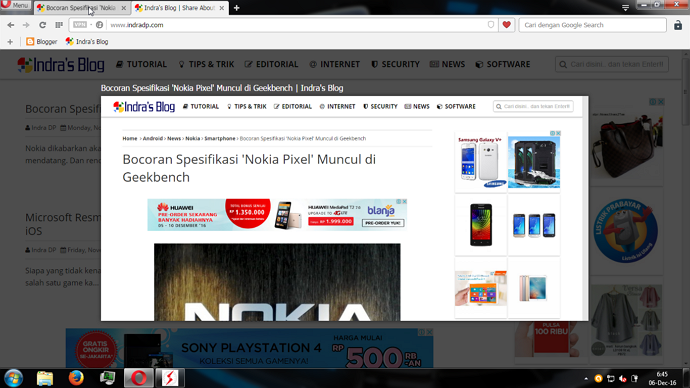
Fitur ini sangat cocok bagi kamu yang suka membuka banyak tab sekaligus. Dengan tab preview, kamu bisa mengintip tab yang sebelumnya kamu buka tanpa harus membuka tab tersebut. Caranya, kamu cukup mengarahkan kursor ke arah tab yang ingin kamu lihat. Maka Opera akan menampilkan thumbnail website dengan ukuran yang lebih kecil didepan tab yang saat ini kamu buka.
#5. Battery Saver
Fitur battery saver kini juga hadir di Opera versi final setelah sebelumnya cukup lama berada di Opera versi developer. Opera mengklaim bahwa dengan adanya fitur battery saver ini, maka dapat menghemat baterai laptop hingga 50% jika dibandingkan dengan menggunakan browser lainnya.
Untuk mengaktifkan fitur battery saver ini, kamu cukup pergi ke menu Settings -> Browser -> Battery Saver -> Enable battery saver.
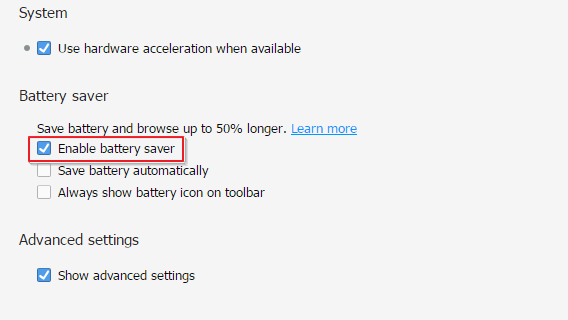
Fitur ini sangat cocok untuk kamu yang biasa menggunakan laptop untuk browsing di tempat outdoor, sehingga daya tahan baterai laptop menjadi lebih awet.
Itulah 5 fitur keren yang ada di browser Opera. Sebenarnya masih banyak lagi fitur keren lainnya, seperti Opera Turbo untuk me-load halaman website dengan cepat, Bookmark Bin untuk tempat penampungan sementara dari bookmark yang telah dihapus (sama seperti Recycle Bin di Windows) dan juga efek transisi yang lebih halus.
Meskipun Opera menggunakan engine Chromium yang juga di pakai oleh Google Chrome, tapi Opera mampu menghadirkan fitur-fitur yang sangat inovatif. Nah, bagi kamu yang tertarik mencoba browser Opera ini, silahkan unduh secar gratis melalui




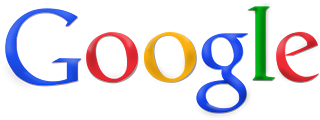
Komentar
Posting Komentar